如何进入安全模式
标题:如何进入安全模式
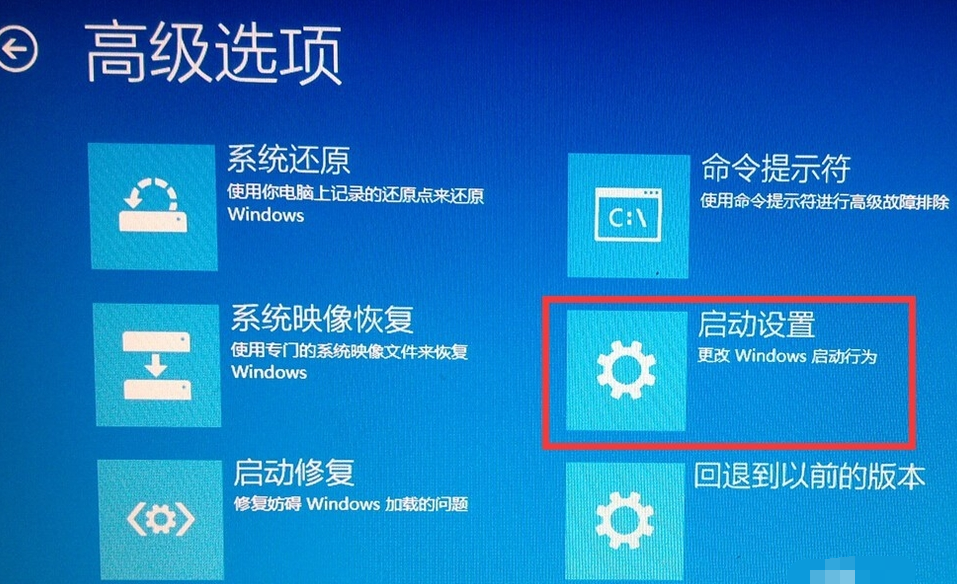
在我们使用电脑的过程中,有时候可能会遇到系统不稳定或程序错误等问题,这时候我们可以考虑进入安全模式来诊断问题。那么,如何进入安全模式呢?本文将详细介绍如何操作。
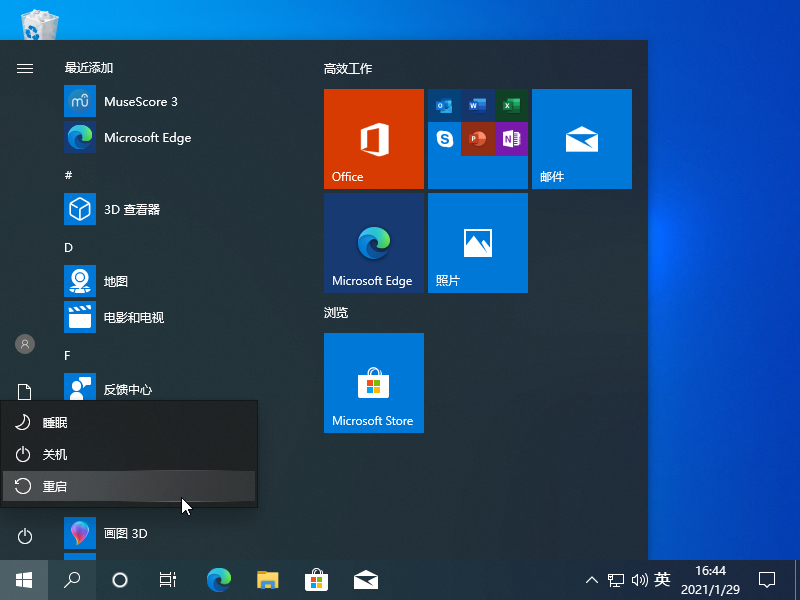
一、安全模式简介
安全模式是一种特殊模式,用于诊断和修复计算机系统问题。在安全模式下,系统将只加载最基本的驱动程序和服务,从而避免因驱动程序或服务问题导致的系统崩溃或错误。进入安全模式后,我们可以对系统进行更深入的诊断和修复操作。
二、如何进入安全模式
进入安全模式的方法因操作系统不同而有所差异。以下是Windows操作系统进入安全模式的步骤:
- 重启电脑,在启动过程中按下F8键(不同电脑可能有所不同,请根据实际情况调整)。
- 进入Windows启动菜单后,选择“安全模式”选项并回车。
- 等待系统启动完成,此时系统将只加载最基本的驱动程序和服务。
如果是在其他操作系统下进入安全模式,步骤可能会稍有不同,请根据您的实际情况进行调整。但总的来说,操作思路类似,需要重启电脑并在启动过程中按下特定的键进入系统启动菜单,然后选择“安全模式”选项即可。
三、安全模式下的操作
进入安全模式后,我们可以进行以下操作:
- 诊断和修复系统问题:在安全模式下,我们可以运行系统自带的诊断工具来检测和修复系统问题。
- 卸载最近安装的软件或驱动程序:如果最近安装了新的软件或驱动程序导致系统出现问题,我们可以在安全模式下卸载它们。
- 清理临时文件和垃圾文件:在安全模式下,我们可以清理系统中的临时文件和垃圾文件,以释放磁盘空间并提高系统性能。
- 恢复系统到之前的状态:如果系统出现严重问题无法解决,我们可以考虑将系统恢复到之前的状态。在安全模式下,我们可以运行系统还原工具来恢复系统到之前的状态。
四、注意事项
- 在进入安全模式前,请确保您的电脑有足够的电量和存储空间。因为进入安全模式后,我们将对系统进行深入的修复和诊断操作,这可能需要较长的时间和较大的存储空间。
- 在安全模式下进行操作时,请务必谨慎。虽然安全模式可以帮助我们诊断和修复系统问题,但不当的操作也可能导致系统问题更加严重。因此,在进行任何操作之前,请务必了解相关知识和注意事项。
- 如果您不确定如何操作或遇到问题无法解决时,请及时联系专业人员进行帮助。避免因误操作导致更大的损失。
总之,通过本文的介绍,相信大家已经了解了如何进入安全模式并进行相关操作了。如果您遇到电脑问题时无法解决,不妨尝试进入安全模式进行诊断和修复操作吧!




















